Szerző:
Gregory Harris
A Teremtés Dátuma:
13 Április 2021
Frissítés Dátuma:
1 Július 2024
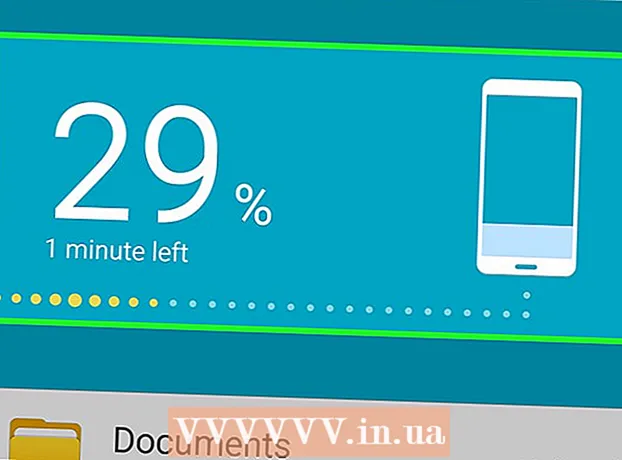
Tartalom
- Lépések
- 1/2 módszer: Harmadik féltől származó alkalmazások
- 2. módszer a 2 -ből: Smart Switch alkalmazás (Samsung)
Új telefon vásárlásakor néha rövid szöveges üzeneteket (SMS) kell átvinni a régi készülékről. A Google Play Áruházban speciális ingyenes alkalmazások találhatók. Ha Samsung eszközöket használ, a Samsung Smart Switch alkalmazásával vezeték nélkül továbbíthatja az üzeneteket a telefonjai között.
Lépések
1/2 módszer: Harmadik féltől származó alkalmazások
 1 Töltse le az SMS biztonsági mentési alkalmazást az első Android -eszközére. Az SMS átvitelének leggyorsabb módja az Android telefonok között az egyik üzenetküldő alkalmazás használatával. Sok hasonló program található a Google Play alkalmazásboltban. Nincs hivatalos módja az SMS küldésének. A leghíresebb ingyenes alkalmazások közé tartozik az SMS Backup + és az SMS Backup & Restore.
1 Töltse le az SMS biztonsági mentési alkalmazást az első Android -eszközére. Az SMS átvitelének leggyorsabb módja az Android telefonok között az egyik üzenetküldő alkalmazás használatával. Sok hasonló program található a Google Play alkalmazásboltban. Nincs hivatalos módja az SMS küldésének. A leghíresebb ingyenes alkalmazások közé tartozik az SMS Backup + és az SMS Backup & Restore.  2 Nyissa meg az SMS biztonsági mentési alkalmazást. Indítsa el az alkalmazást azon az eszközön, amelyről másolni szeretné az üzeneteket. Az "SMS biztonsági mentés +" és az "SMS biztonsági mentés és visszaállítás" programok műveleteinek sorrendje nagyon hasonló, és ezt részletesen tárgyaljuk a cikk ezen szakaszában.
2 Nyissa meg az SMS biztonsági mentési alkalmazást. Indítsa el az alkalmazást azon az eszközön, amelyről másolni szeretné az üzeneteket. Az "SMS biztonsági mentés +" és az "SMS biztonsági mentés és visszaállítás" programok műveleteinek sorrendje nagyon hasonló, és ezt részletesen tárgyaljuk a cikk ezen szakaszában.  3 Csatlakoztassa Gmail -fiókját (SMS biztonsági mentés +). Az SMS Backup + biztonsági másolatot készít az üzenetekről a Gmail -fiókjába. A fiók kiválasztásához kattintson a "Csatlakozás" gombra. Használja a fő Gmail -fiókot Android -eszközén, hogy a teljes helyreállítási folyamat sokkal könnyebb legyen.
3 Csatlakoztassa Gmail -fiókját (SMS biztonsági mentés +). Az SMS Backup + biztonsági másolatot készít az üzenetekről a Gmail -fiókjába. A fiók kiválasztásához kattintson a "Csatlakozás" gombra. Használja a fő Gmail -fiókot Android -eszközén, hogy a teljes helyreállítási folyamat sokkal könnyebb legyen.  4 Készítsen biztonsági másolatot. Kattintson a "Biztonsági mentés" gombra a kiválasztott alkalmazásban, és indítsa el a biztonsági mentési folyamatot.
4 Készítsen biztonsági másolatot. Kattintson a "Biztonsági mentés" gombra a kiválasztott alkalmazásban, és indítsa el a biztonsági mentési folyamatot.  5 Válassza ki a biztonsági mentés helyét (SMS biztonsági mentés és visszaállítás). Az SMS biztonsági mentés és visszaállítás egy helyi biztonsági mentési fájlt hoz létre üzenetekkel, amelyek szintén menthetők a felhőtárolóba.
5 Válassza ki a biztonsági mentés helyét (SMS biztonsági mentés és visszaállítás). Az SMS biztonsági mentés és visszaállítás egy helyi biztonsági mentési fájlt hoz létre üzenetekkel, amelyek szintén menthetők a felhőtárolóba. - Kattintson a Helyi biztonsági mentés és feltöltés elemre a felhőtárolási szolgáltatás kiválasztásához, vagy küldje el e -mailben a fájlt.
- Jelölje be az "MMS -üzenetek felvétele" jelölőnégyzetet, ha csoportos üzeneteket, valamint mellékletekkel, például képekkel ellátott üzeneteket kíván felvenni.
 6 Várja meg, amíg a folyamat befejeződik. Ha sok üzenete van, a másolási folyamat eltarthat egy ideig. Az időtakarékosság érdekében tiltsa le az MMS -üzenetek másolását.
6 Várja meg, amíg a folyamat befejeződik. Ha sok üzenete van, a másolási folyamat eltarthat egy ideig. Az időtakarékosság érdekében tiltsa le az MMS -üzenetek másolását.  7 Vigye át a biztonsági mentési fájlt az új eszközre (SMS biztonsági mentés és visszaállítás). Amikor az SMS biztonsági mentés és visszaállítás biztonsági másolatot készít az első eszközön, a fájlt át kell vinni az új Android -eszközre. Ha a biztonsági mentés során helyi fájl jött létre, csatlakoztassa okostelefonját a számítógéphez, és másolja az XML -fájlt az "SMSBackupRestore" mappából az új eszközre. Ha a létrehozás során a fájlt feltöltötték a felhőtárolóba, akkor nem kell semmit tenni.
7 Vigye át a biztonsági mentési fájlt az új eszközre (SMS biztonsági mentés és visszaállítás). Amikor az SMS biztonsági mentés és visszaállítás biztonsági másolatot készít az első eszközön, a fájlt át kell vinni az új Android -eszközre. Ha a biztonsági mentés során helyi fájl jött létre, csatlakoztassa okostelefonját a számítógéphez, és másolja az XML -fájlt az "SMSBackupRestore" mappából az új eszközre. Ha a létrehozás során a fájlt feltöltötték a felhőtárolóba, akkor nem kell semmit tenni. - Amikor Android -eszközét a számítógéphez csatlakoztatja, megtalálhatja a Számítógép ablakban (Windows) vagy az asztalon (Mac).Amikor az XML -fájlt új eszközre másolja, akkor azt a gyökérkönyvtárba kell helyeznie a könnyű lekérés érdekében.
 8 Telepítse az SMS biztonsági mentési alkalmazást az új telefonjára. A biztonsági mentés létrehozása után ugyanazt az alkalmazást kell telepítenie az új eszközre.
8 Telepítse az SMS biztonsági mentési alkalmazást az új telefonjára. A biztonsági mentés létrehozása után ugyanazt az alkalmazást kell telepítenie az új eszközre. - Ha az SMS Backup +szolgáltatást használja, csatlakoztassa új eszközét ugyanahhoz a Google -fiókhoz.
 9 A folyamat elindításához kattintson a "Visszaállítás" gombra. Mindkét alkalmazás rendelkezik ezzel a gombbal a főképernyőn, amelyet le kell nyomni.
9 A folyamat elindításához kattintson a "Visszaállítás" gombra. Mindkét alkalmazás rendelkezik ezzel a gombbal a főképernyőn, amelyet le kell nyomni.  10 Válassza ki a fájlt (SMS biztonsági mentés és visszaállítás). A helyreállítási folyamat megkezdése után ki kell választania a megfelelő fájlt. Ha a fájlt az eszköz memóriájába másolta, használja a felfedezőt. Ha a fájlt feltöltötte a felhőtárolóba, nyomja meg a ⋮ gombot, és válassza ki a kívánt szolgáltatást a listából.
10 Válassza ki a fájlt (SMS biztonsági mentés és visszaállítás). A helyreállítási folyamat megkezdése után ki kell választania a megfelelő fájlt. Ha a fájlt az eszköz memóriájába másolta, használja a felfedezőt. Ha a fájlt feltöltötte a felhőtárolóba, nyomja meg a ⋮ gombot, és válassza ki a kívánt szolgáltatást a listából.  11 Válassza ki a biztonsági mentési szoftvert alapértelmezett SMS -alkalmazásként. A helyreállítás megkezdése előtt telepítenie kell a kiválasztott programot alapértelmezett SMS -alkalmazásként. Ez szükséges az üzenetek helyreállításához. Később lehetőség lesz az ismerős SMS-program újbóli kiválasztására.
11 Válassza ki a biztonsági mentési szoftvert alapértelmezett SMS -alkalmazásként. A helyreállítás megkezdése előtt telepítenie kell a kiválasztott programot alapértelmezett SMS -alkalmazásként. Ez szükséges az üzenetek helyreállításához. Később lehetőség lesz az ismerős SMS-program újbóli kiválasztására.  12 Várja meg, amíg az üzenetek visszaállnak. Ez eltarthat egy ideig, különösen akkor, ha nagy fájlokkal dolgozik.
12 Várja meg, amíg az üzenetek visszaállnak. Ez eltarthat egy ideig, különösen akkor, ha nagy fájlokkal dolgozik.  13 Állítsa vissza a szokásos SMS -alkalmazást az alapértelmezett értékre. Amikor minden üzenet visszaáll, visszatérhet a szokásos programhoz az SMS megtekintéséhez és küldéséhez.
13 Állítsa vissza a szokásos SMS -alkalmazást az alapértelmezett értékre. Amikor minden üzenet visszaáll, visszatérhet a szokásos programhoz az SMS megtekintéséhez és küldéséhez. - Indítsa el a "Beállításokat".
- Kattintson a Továbbiak elemre a Vezeték nélküli és hálózatok részben.
- Kattintson az "Alapértelmezett SMS -alkalmazás" elemre, és válassza ki a kívánt programot.
2. módszer a 2 -ből: Smart Switch alkalmazás (Samsung)
 1 A program célja. A Samsung Smart Switch alkalmazását úgy tervezték, hogy adatokat továbbítson a Samsung készülékek között, de arra is használható, hogy adatokat vigyen át egy másik Android -eszközről egy Samsung készülékre. Nem minden Samsung készüléket támogat a program. Az alkalmazás akkor működik a legjobban, ha adatokat továbbít a Samsung készülékek között.
1 A program célja. A Samsung Smart Switch alkalmazását úgy tervezték, hogy adatokat továbbítson a Samsung készülékek között, de arra is használható, hogy adatokat vigyen át egy másik Android -eszközről egy Samsung készülékre. Nem minden Samsung készüléket támogat a program. Az alkalmazás akkor működik a legjobban, ha adatokat továbbít a Samsung készülékek között.  2 Telepítse a Smart Switch Mobile alkalmazást mindkét eszközre. A gyors SMS -átvitelhez ezt a programot mindkét okostelefonra telepíteni kell. Az alkalmazás ingyenesen letölthető a Google Play áruházból. A program általában minden új Samsung eszközre előre telepítve van.
2 Telepítse a Smart Switch Mobile alkalmazást mindkét eszközre. A gyors SMS -átvitelhez ezt a programot mindkét okostelefonra telepíteni kell. Az alkalmazás ingyenesen letölthető a Google Play áruházból. A program általában minden új Samsung eszközre előre telepítve van. - Előfordulhat, hogy a Smart Switch Mobile nem működik Android -eszközén. Ebben az esetben a korábban leírt üzenetátviteli módszert kell használni.
 3 Válassza az „Android -eszköz” lehetőséget mindkét programban. Ennek köszönhetően az eszközök képesek lesznek kapcsolódni egymáshoz.
3 Válassza az „Android -eszköz” lehetőséget mindkét programban. Ennek köszönhetően az eszközök képesek lesznek kapcsolódni egymáshoz.  4 Helyezze az eszközöket tíz centiméterre egymástól. A Smart Switch NFC -t használ a Bluetooth -kapcsolathoz, és mindkét okostelefonnak közel kell lennie egymáshoz az optimális teljesítmény érdekében.
4 Helyezze az eszközöket tíz centiméterre egymástól. A Smart Switch NFC -t használ a Bluetooth -kapcsolathoz, és mindkét okostelefonnak közel kell lennie egymáshoz az optimális teljesítmény érdekében.  5 Kattintson mindkét eszközön a "Start" gombra. Ezután ki kell választania az átviteli eszközt.
5 Kattintson mindkét eszközön a "Start" gombra. Ezután ki kell választania az átviteli eszközt.  6 Válassza ki a régi telefont „Küldőeszközként”.
6 Válassza ki a régi telefont „Küldőeszközként”. 7 Válassza ki az új telefont „Fogadóeszközként”.
7 Válassza ki az új telefont „Fogadóeszközként”. 8 Kattintson a "Csatlakozás" gombra a küldő eszközön. A képernyőn megjelenik egy speciális PIN kód.
8 Kattintson a "Csatlakozás" gombra a küldő eszközön. A képernyőn megjelenik egy speciális PIN kód.  9 Kattintson a Fogadás gombra a fogadó eszközön. Adja meg a PIN -kódot, ha a készülék nem csatlakozik automatikusan. A képernyőn megjelenik az átvitelre rendelkezésre álló adatok listája.
9 Kattintson a Fogadás gombra a fogadó eszközön. Adja meg a PIN -kódot, ha a készülék nem csatlakozik automatikusan. A képernyőn megjelenik az átvitelre rendelkezésre álló adatok listája.  10 Jelölje be az "Üzenetek" jelölőnégyzetet a küldő eszközön. Minden felesleges elem letiltható.
10 Jelölje be az "Üzenetek" jelölőnégyzetet a küldő eszközön. Minden felesleges elem letiltható.  11 Nyomja meg a "Küldés" gombot a küldő eszközön, és a "Fogadás" gombot a fogadó eszközön. Az üzenetek és más kiválasztott adatok átkerülnek az új eszközre.
11 Nyomja meg a "Küldés" gombot a küldő eszközön, és a "Fogadás" gombot a fogadó eszközön. Az üzenetek és más kiválasztott adatok átkerülnek az új eszközre.  12 Várja meg a "Kész" üzenetet. Egy üzenet jelenik meg, ha az átvitel sikeres volt. Most a régi SMS elérhető az új eszközön.
12 Várja meg a "Kész" üzenetet. Egy üzenet jelenik meg, ha az átvitel sikeres volt. Most a régi SMS elérhető az új eszközön.



